
Ajustar la luz, la exposición y el color de una foto o vídeo en el Mac
Puedes utilizar las herramientas de ajustes de Fotos para ajustar fácilmente la luminosidad y el color de una foto o vídeo. Puedes mejorar una foto o vídeo automáticamente: Fotos analiza tu imagen y aplica la combinación correcta de ajustes para optimizar su aspecto. También puedes ver controles detallados que te permiten afinar cada uno de los ajustes, inclusive la exposición, las zonas claras y sombras, el brillo y el contraste.
Consejo: Para ver rápidamente las herramientas de ajuste mientras editas, pulsa A.
Efectuar ajustes básicos a fotos
Abre la app Fotos
 en el Mac.
en el Mac.Haz doble clic en una foto o un vídeo y, a continuación, haz clic en Editar en la barra de herramientas.
Haz clic en Ajustar en la barra de herramientas.
Junto a Iluminación, Color o “Blanco y negro”, arrastra el regulador hasta que el aspecto de la foto o vídeo sea el que quieres.
Para hacer que Fotos corrija automáticamente el ítem, haz clic en Auto.
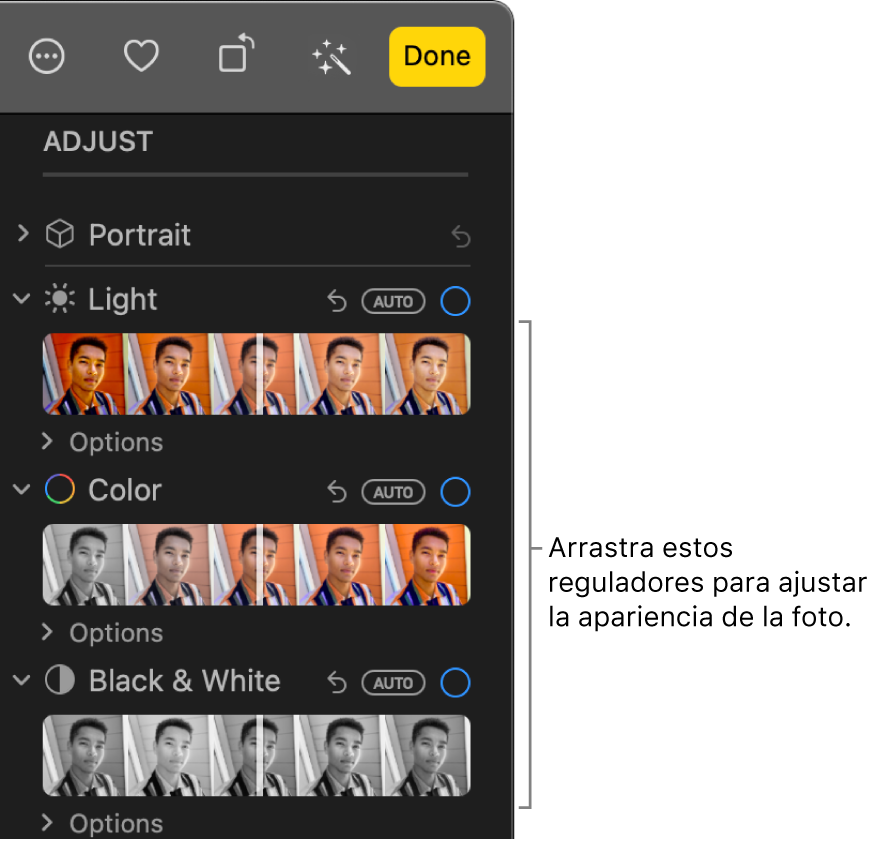
Consejo: Para desechar los cambios y volver a los ajustes originales para un ajuste específico, haz doble clic en su regulador. Cuando realices un ajuste, aparecerá una marca de verificación azul junto al nombre del ajuste para indicar que se ha realizado un cambio. Puedes seleccionar la marca de verificación o anular su selección para activar o desactivar el ajuste temporalmente y ver de qué modo afecta a la foto.
Realizar ajustes de luz más precisos
Puedes modificar con precisión los ajustes que efectúas a los parámetros de luz de una foto o vídeo.
Abre la app Fotos
 en el Mac.
en el Mac.Haz doble clic en una foto o un vídeo y, a continuación, haz clic en Editar en la barra de herramientas.
Haz clic en Ajustar en la barra de herramientas y, a continuación, haz clic en Opciones debajo de Iluminación.
Arrastra cualquiera de los reguladores para cambiar el aspecto:
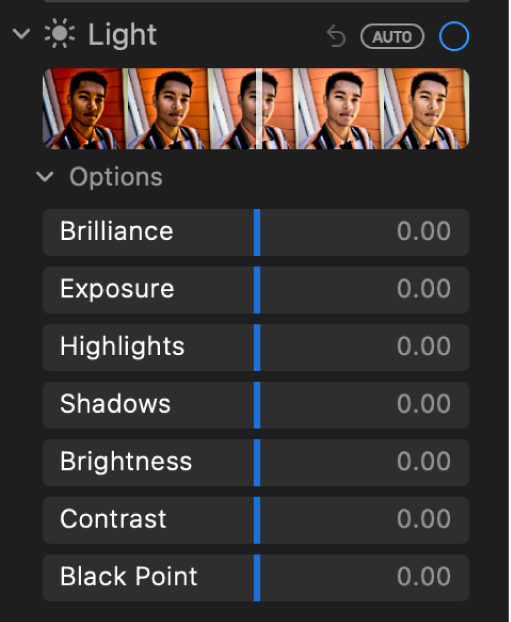
Luminosidad: Ajusta una foto o vídeo para que se muestre más rico y vibrante, aclarar las zonas oscuras, aumentar las zonas claras y añadir contraste para revelar los detalles ocultos. El ajuste es neutro en cuanto a colores (no se aplica ninguna saturación), pero podría haber un cambio percibido en el color debido a que las imágenes más brillantes y con más contraste tienen un aspecto más vibrante.
Exposición: Ajusta la claridad o la oscuridad de toda la imagen.
Zonas claras: Ajusta el detalle de las zonas claras.
Sombras: Ajusta el detalle que aparece en sombras.
Brillo: Ajusta el brillo de la foto.
Contraste: Ajusta el contraste de la foto.
Punto negro: Define el punto en el cual las partes más oscuras de la imagen se vuelven completamente negras y sin detalle. La definición del punto negro puede mejorar el contraste en una imagen sobreexpuesta.
Consejo: Coloca el puntero sobre un regulador y mantén pulsada la tecla Opción para ampliar el intervalo de valores del regulador.
Realizar ajustes de color más precisos
Puedes ajustar con precisión los ajustes que efectúas a los parámetros de saturación, vivacidad y dominante de color de una foto o vídeo.
Abre la app Fotos
 en el Mac.
en el Mac.Haz doble clic en una foto o un vídeo y, a continuación, haz clic en Editar en la barra de herramientas.
Haz clic en Ajustar en la barra de herramientas y, a continuación, haz clic en Opciones debajo de Color.
Arrastra cualquiera de los reguladores para cambiar el aspecto:
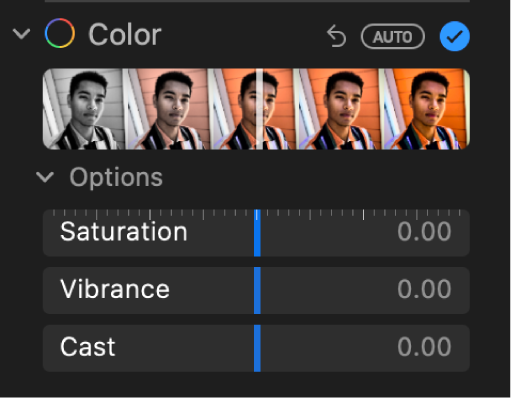
Saturación: Ajusta la intensidad general del color.
Vivacidad: Ajusta el contraste de colores y la separación entre los colores similares de una foto o vídeo.
Dominante: Ajusta y corrige las dominantes de color.
Consejo: Coloca el puntero sobre un regulador y mantén pulsada la tecla Opción para ampliar el intervalo de valores del regulador.
Realizar ajustes de blanco y negro más precisos
Puedes ajustar con precisión la intensidad de los tonos y áreas grises, así como cambiar el grano de una foto o vídeo.
Abre la app Fotos
 en el Mac.
en el Mac.Haz doble clic en una foto o un vídeo y, a continuación, haz clic en Editar en la barra de herramientas.
Haz clic en Ajustar en la barra de herramientas y, a continuación, haz clic en Opciones debajo de “Blanco y negro”.
Arrastra cualquiera de los reguladores para cambiar el aspecto:

Intensidad: Aumenta o reduce la intensidad de los tonos de la imagen.
Neutros: Aclara u oscurece las zonas grises de la imagen.
Tono: Ajusta la imagen confiriéndole un aspecto con mayor o menor contraste.
Grano: Ajusta la cantidad de grano de la película que aparece.